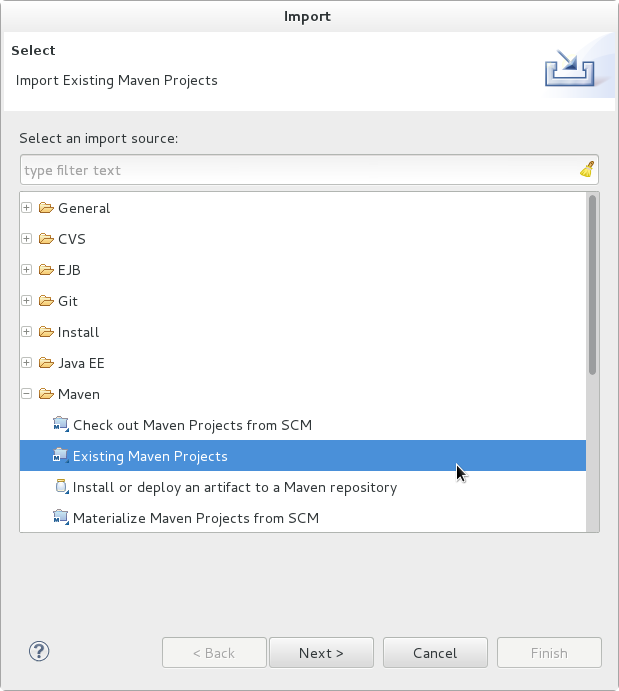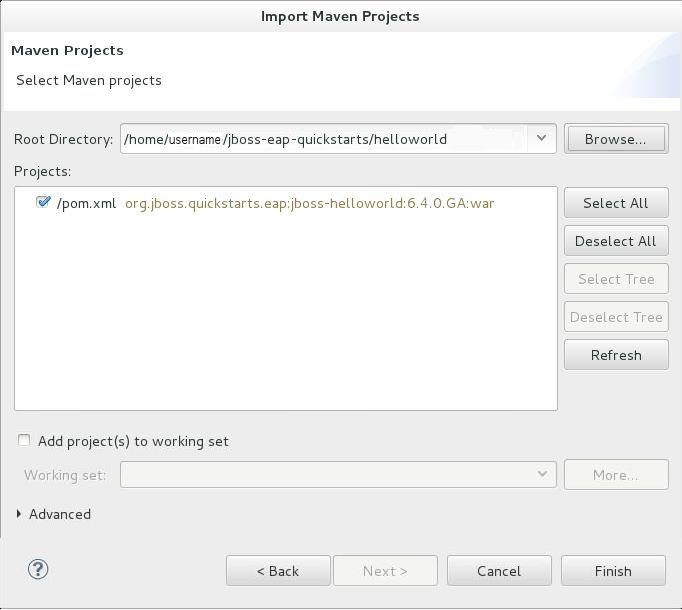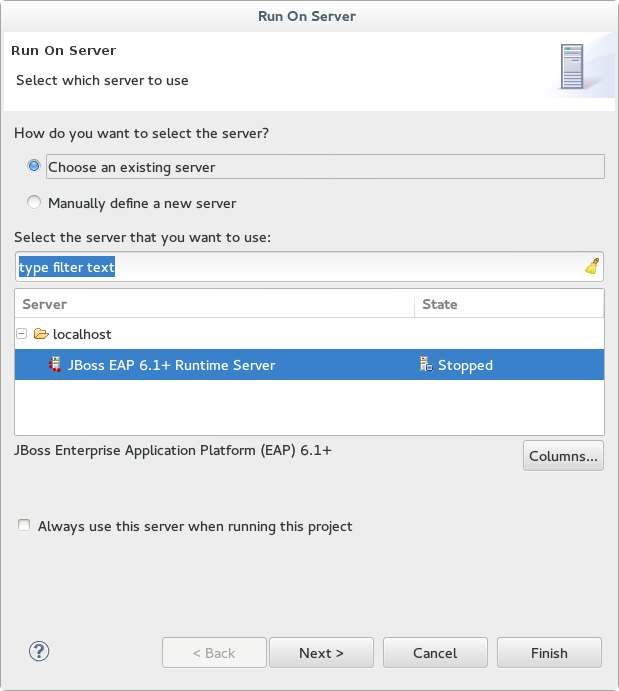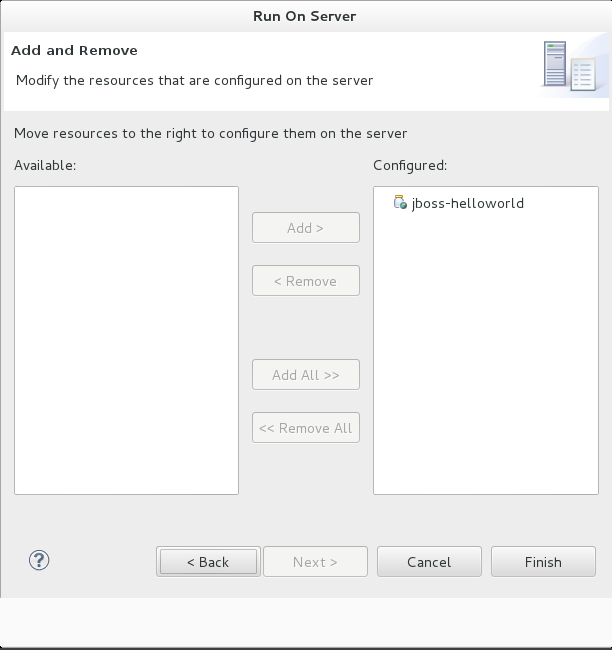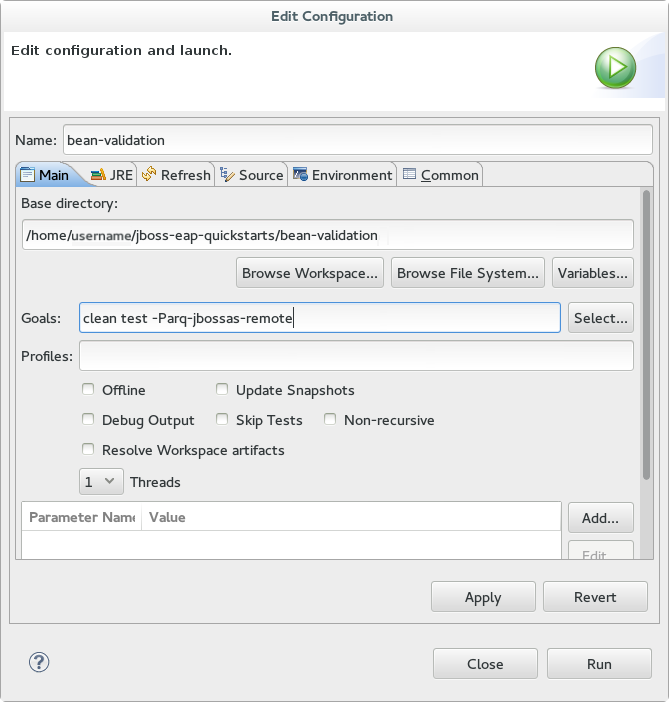第 5 章 运行 Quickstarts
5.1. 运行 Quickstarts
复制链接链接已复制到粘贴板!
5.1.1. 在 Red Hat JBoss Developer Studio 里运行 Quickstarts
复制链接链接已复制到粘贴板!
本节描述如何使用 Red Hat JBoss Developer Studio 来部署 Quickstart 并运行 Arquillian 测试。
过程 5.1. 将 Quickstarts 到 Red Hat JBoss Developer Studio
每个 Quickstart 都附带一个 POM(Project Object Model)文件,它包含这个 Quickstart 的项目和配置信息。用这个 POM 文件,您可以轻松地将 Quickstart 导入到 Red Hat JBoss Developer Studio 里。
重要
在导入到 Red Hat JBoss Developer Studio 时,如果您的 Quickstart 项目文件夹位于 IDE 工作区里,IDE 会生成一个无效的项目名及 WAR 归档名。在开始导入之前,请确定您的 Quickstart 项目文件夹在 IDE 工作区之外!
- 如果您还没有这样作, 请先进行 第 4.2.4.2 节 “配置 Maven 以用于命令行”。
- 启动 Red Hat JBoss Developer Studio。
- 从菜单里选择
。 - 在列表里选择
,然后点击 。 图 5.1. 导入现有的 Maven 项目
- 浏览您要测试的 Quickstart 的目录,例如
helloworldquickstart,然后点击 。 Projects 列表框将用所选的 Quickstart 项目的pom.xml文件填充。图 5.2. 选择 Maven 项目
- 点击 。
过程 5.2. 构建和部署 helloworld Quickstart。
helloworld quickstart 是最简单的 Quickstarts 中的一个,它是检验 JBoss 服务器是否配置和运行正常的好方法。
- 如果您没有看到 Servers 标签页或者没有定义服务器,请遵照这里的说明:第 4.1.5 节 “通过『定义新服务器』添加 JBoss EAP 服务器”。如果您计划部署要求
full配置集或其他启动参数的 Quickstart,请确保按照 Quickstart 说明创建服务器运行环境。 - 右击 Project Explorer 标签页里的
jboss-helloworld项目并选择 。您会看到一个列表。请选择 。图 5.3. Run As - Run on Server
- 从服务器列表里选择 JBoss EAP 6.1+ Runtime Server 并点击 。
图 5.4. Run on Server
- 下一个屏幕显示服务器上配置的资源。在这里为您配置了
jboss-helloworldquickstart 。请点击 部署这个 Quickstart。图 5.5. 修改服务器上配置的资源
- 复查结果。
- 在
Server标签页里,JBoss EAP 6.x Runtime Server 的状态将变成[Started, Republish]。 - 服务器的 Console 标签页显示的信息详述了 JBoss EAP 6.x server 启动和 helloworld quickstart 部署。
- helloworld 标签页会出现并显示 URL http://localhost:8080/jboss-helloworld/HelloWorld 和文本 "Hello World!"。
- Console 里的下列信息确认了
jboss-helloworld.war文件的部署:注册的 Web 上下文附加在JBAS018210: Register web context: /jboss-helloworld JBAS018559: Deployed "jboss-helloworld.war" (runtime-name : "jboss-helloworld.war")
JBAS018210: Register web context: /jboss-helloworld JBAS018559: Deployed "jboss-helloworld.war" (runtime-name : "jboss-helloworld.war")Copy to Clipboard Copied! Toggle word wrap Toggle overflow http://localhost:8080后面,这个 URL 可用来访问已部署的应用程序。
- 要检验
helloworldquickstart 是否已成功部署在 JBoss 服务器上,请打开浏览器并访问 http://localhost:8080/jboss-helloworld。
过程 5.3. 运行 bean-validation Quickstart 的 Arquillian 测试
某些 Quickstart 没有提供用户接口层却提供 Arquilian 测试来演示代码示例。
bean-validation Quickstart 就是一个提供 Arquilian 测试的 Quickstart。
- 按照上面的步骤将
bean-validationquickstart 导入到 Red Hat JBoss Developer Studio。 - 在 Servers 标签页里,右击服务器并选择 来启动 JBoss EAP 服务器。如果您没有看到 Servers 或还没有定义服务器,请按照这里的说明进行:第 4.1.5 节 “通过『定义新服务器』添加 JBoss EAP 服务器”。
- 右击 Project Explorer 标签页里的
jboss-bean-validation项目并选择 。您会看到一个列表。请选择 。 - 在 Edit Configuration 对话框的 Goals 输入字段里,输入:
clean test -Parq-jbossas-remote。然后点击 。图 5.6. 编辑配置
- 复查结果。服务器的 Console 标签页显示了 JBoss EAP 服务器启动的详细信息以及
bean-validationQuickstart 的 Arquillian 测试的输出。Copy to Clipboard Copied! Toggle word wrap Toggle overflow
5.1.2. 用命令行运行 Quickstarts
复制链接链接已复制到粘贴板!
过程 5.4. 用命令行构建和部署 Quickstarts
您可以用命令行轻易地构建和部署 Quickstarts。请注意,使用命令行时,您需要负责启动 JBoss 服务器。
- 如果您还没有这样作, 请先进行 第 4.2.4.2 节 “配置 Maven 以用于命令行”。
- 复查 Quickstarts 根目录里的
README.html文件。这个文件包含关于系统要求的基本信息、如何配置 Maven、如何添加用户及如何运行 Quickstarts。开始前请务必仔细阅读这个文件。它也包含一个列出所有可用 Quickstarts 的表。这个表列出了每个 Quickstart 的名称以及它展示的技术。它简短地描述了每个 Quickstart 以及设立该 Quickstart 所需的经验级别。关于 Quickstart 的详情,请点击它的名称。某些 Quickstart 的目的是增强和扩展其他 Quickstart。它们会在Prerequisites列里进行标注。如果某个 Quickstart 列出了预备条件,您必须在安装后才能运行它。某些 Quickstart 要求安装和配置可选的组件。除非是必需的,否则请不要安装这些组件。 - 运行
helloworldquickstart。helloworldquickstart 是最简单的 Quickstarts 中的一个,它是检验 JBoss 服务器是否配置和运行正常的好方法。打开helloworldquickstart 根目录里的README.html文件。它包含了如何构建和部署 Quickstart 和访问运行的应用程序的细节。 - 运行其他 Quickstart。按照每个 Quickstart 根目录里的
README.html文件里的步骤来运行示例程序。